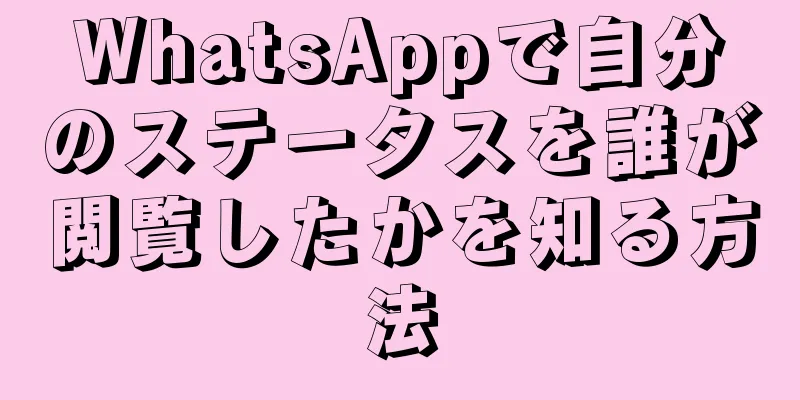「過熱」はコンピューターの大敵の 1 つであるため、効果的な熱管理はコンピューターの正常な動作を維持するために不可欠なステップです。コンピュータが過熱すると、システム エラー、動作の遅延、突然のシャットダウンなど、さまざまな問題が発生する可能性があります。コンピューターの最も重要なコンポーネントの 1 つはプロセッサ (CPU) であるため、低い温度で動作させ続ける必要があります。この記事を読んで、そこに記載されているヒントを活用して、CPU の温度を注意深く監視してください。
ステップ 1 パート 1/3: BIOSの使用 {"smallurl": "https:\/\/www.wikihow.com \/images_en \/thumb \/f \/fb \ /monitor-cpu-temperature-step-1-version-3.jpg \/vv4-460px-mon-cpu-teperature-step-step-step-1-bersion:" " /www.wikihow.com/images\/thumb\/fb\/monitor-cpu-temperature-step-1-version-3.jpg\/v4-728px-monitor-cpu-temperature-step-1-version-3.jpg"、 "smallwidth":460, " Bigheight ":546、"ライセンス ":" <div class = \ "mw-parser-output \"> <\/div> "} 1コンピューターを再起動します。 BIOS (Basic Input/Output System) は、ユーザーがコンピューターの基本設定を調整できるメニューです。ほとんどの BIOS インターフェイスにはハードウェア モニターが組み込まれており、ユーザーはシステムや CPU などのハードウェアの温度を確認できます。 BIOS システムに入ることができるのは、コンピュータを起動した直後のみです。 Windows 8 を実行している場合は、電源メニューを開き、Shift キーを押しながら再起動ボタンをクリックします。これにより、コンピューターが詳細ブート モードで起動し、トラブルシューティング メニューでマザーボード設定 (UEFI) を開くことができます。 {"smallurl": "https:\/\/www.wikihow.com \/images_en \/thumb \/e \/ec \ /monitor-cpu-temperature-step-2-version-3.jpg \/vv4-460px-mon-cpu-temterate-step-step-2-version-3.-3.pps" "" www.wikihow.com \/images \/thumb \/e \/ec \/monitor-cpu-temperature-step-2-version-3.jpg \ /v4-728px-monitor-cpu-temperature-step-2-version-3.jpg "、" smallwidth ":460、" 7285 "" ":728 8 ":546、"ライセンス ":" <div class = \ "mw-parser-output \"> <\/div> "} 2 BIOSボタンを押します。 このキーは、使用しているハードウェアの製造元によって異なる場合があります。一般的に、コンピューターでよく使用される BIOS キーには、F2、F10、Del (Delete) などがあります。製造元のロゴとともに、インターフェースには BIOS に入るための正しいキーストロークも表示されます。時間内にボタンを押さなかった場合、コンピューターは通常どおり起動し、BIOS に入るために再度再起動する必要があります。 {"smallurl": "https:\/\/www.wikihow.com \/images_en \/thumb \/a \/ae \ /monitor-cpu-temperature-step-3-version-3.jpg \/vv4-460px-mon-cpu-tep-step-step-3-pps:" \ /www.wikihow.com \/images \/thumb \/a \/ae \/monitor-cpu-temperature-step-3-version-3.jpg \/vv4-728px-monitor-cpu-temperature-step-3- vursion-3.jpg "、" big: "big:" 460 ":" 460 "":smallwidth "" 28、 "Bigheight":546、 "ライセンス": "<div class = \" mw-parser-output \ "> <\/div>"} 3ハードウェアモニターを見つけます。 BIOS プログラムによって、ラベルと領域の区分が異なります。一般的なタグには、H/W モニター (ハードウェア監視)、ステータス、PC 基本ステータスなどがあります。{"smallurl": "https:\/\/www.wikihow.com \/images_en \/thumb \/a \/a1 \/monitor-cpu-temperature-step-4-version-3.jpg \/vv4-460px-mon-cpu-tep-step-step-step-bysion" "f.impps: \ /www.wikihow.com \/images \/thumb \/a \/a1 \/monitor-cpu-temperature-step-4-version-3.jpg \/vv4-728px-monitor-cpu-temperature-step-4- vurision-3.jpg "、" big: "big:" ":460": "460":460 ":460":460 ":460":460 ":460":460 ":460" ":460 28、 "Bigheight":546、 "ライセンス": "<div class = \" mw-parser-output \ "> <\/div>"} 4 CPU温度を確認します。 CPU 温度制限はモデルによって異なりますが、CPU の正常温度は通常 75° C (167° F) を超えません。正確な温度しきい値を確認するには、CPU のドキュメントを確認してください。他の温度を確認してください。 CPU 温度を確認するときは、システムの実行温度も確認することをお勧めします。ほとんどのハードウェア モニターでは、マザーボードの温度、グラフィック カードの温度、コンピューター ケースの周囲温度も表示されます。 2 パート 2/3:プログラムの使用 {"smallurl": "https:\/\/www.wikihow.com \/images_en \/thumb \/2 \/2b \/monitor-cpu-temperature-step-5-version-3.jpg \/vv4-460px-mon-cpu-tep-step-step-5-pps" "" f.impps "f.p. \ /www.wikihow.com \/images \/thumb \/2 \/2b \/monitor-cpu-temperature-step-5-version-3.jpg \/vv4-728px-monitor-cpu-temperature-step-5- vursion-3.jpg "、" big: "big:" 'bigdthth "": "460" ":smallwidth" " 28、 "Bigheight":546、 "ライセンス": "<div class = \" mw-parser-output \ "> <\/div>"} 1ハードウェア監視プログラムをインストールします。 ほとんどのマザーボードには対応するハードウェア監視プログラムがあり、インストール ディスクまたはプログラムの公式 Web サイトからダウンロードしてインストールできます。コンピュータの BIOS プログラムで温度データを読み取ることができる無料プログラムをダウンロードすることもできます。これらのプログラムは温度データを読み取ってレポートします。人気のあるモニタリングプログラムには以下のものがある: [1] 温度検知ソフトウェア スピードファン Core Temp (CPU温度検出ソフトウェア) HWMonitor (ハードウェア監視ツール) Real Temp (プロセッサ温度検出ツール) CPUファンテスト {"smallurl": "https:\/\/www.wikihow.com \/images_en \/thumb \/4 \/44 \/monitor-cpu-temperature-step-6-version-3.jpg \ /v4-460px-mon-cpu-tep-step-step-step-bysion:f.impps: \ /www.wikihow.com \/images \/thumb \/4 \/44 \/monitor-cpu-temperature-step-6-version-3.jpg \/vv4-728px-monitor-cpu-temperature-step-6- vursion-3.jpg "、" big: "'big:"' bigdthth 28、 "Bigheight":546、 "ライセンス": "<div class = \" mw-parser-output \ "> <\/div>"} 2プログラムを実行します。 選択した監視プログラムをダウンロードしてインストールしたら、それを実行してコンピューターの温度を読み取ります。ほとんどのプログラムは、ファン速度や電圧測定値など、読み取ったすべての温度データを表示します。すべてのデータをシステムドキュメントに記載されている妥当な範囲と照合します。一部のプログラムでは、実行前にコンピューターの設定にアクセスするための特別な権限が必要になる場合があり、プログラムを実行する前に、引き続きプログラムを実行することに同意するかどうかをシステムが確認します。 パート 3/3: CPU温度を下げる {"smallUrl":"https:\/\/www.wikihow.com\/images_en\/thumb\/0\/02\/Clean-the-Inside-of-a-Computer-Step-5.jpg\/v4-460px-Clean-the-Inside-of-a-Computer-Step-5.jpg","bigUrl":"https:\/\/www.wikihow.com\/images\/thumb\/0\/02\/Clean-the-Inside-of-a-Computer-Step-5.jpg\/v4-828px-Clean-the-Inside-of-a-Computer-Step-5.jpg","smallWidth":460,"smallHeight":307,"bigWidth":728,"bigHeight":486,"licensing":"<div class=\"mw-parser-output\"><\/div>"} 1.コンピュータの換気を良くしてください。 コンピューターのファンと通気口が塞がれたり妨げられたりしていないことを確認してください。コンピューターのケースを分解し、圧縮空気でほこりを吹き飛ばします。コンピュータの動作中に、空気がコンポーネントの表面を通過できない場合、熱が蓄積され、温度が上昇します。 [2] {"smallUrl":"https:\/\/www.wikihow.com\/images\/thumb\/b\/b5\/Apply-Thermal-Paste-Step-4-Version-2.jpg\/v4-460px-Apply-Thermal-Paste-Step-4-Version-2.jpg","bigUrl":"https:\/\/www.wikihow.com\/images\/thumb\/b\/b5\/Apply-Thermal-Paste-Step-4-Version-2.jpg\/v4-728px-Apply-Thermal-Paste-Step-4-Version-2.jpg","smallWidth":460,"smallHeight":325,"bigWidth":728,"bigHeight":514,"licensing":"<div class=\"mw-parser-output\"><\/div>"} 2新しいサーマルグリースを使用します。 サーマルグリースはプロセッサからの熱をヒートシンクに伝達します。シリコングリースは時間が経つにつれて徐々に劣化し、効果がなくなります。サーマルグリースを交換する頻度については意見が分かれますが、プロセッサの温度が上昇した場合は、この問題の解決を検討できます。熱伝導グリースを使いすぎると、熱伝導によって熱が放散されずに、CPU から熱が分離されてしまうため、熱伝導グリースを使いすぎないようにしてください。サーマルグリースを使用する最も効果的な方法は、CPU に少量のサーマルグリースを均一に塗布することです。 {"smallUrl":"https:\/\/www.wikihow.com\/images_en\/thumb\/7\/7f\/Install-a-CPU-Cooler-in-an-AMD-Motherboard-Step-4.jpg\/v4-460px-Install-a-CPU-Cooler-in-an-AMD-Motherboard-Step-4.jpg","bigUrl":"https:\/\/www.wikihow.com\/i mages\/thumb\/7\/7f\/Install-a-CPU-Cooler-in-an-AMD-Motherboard-Step-4.jpg\/v4-728px-Install-a-CPU-Cooler-in-an-AMD-Motherboard-Step-4.jpg","smallWidth":460,"smallHeight":345,"bigWidth":728,"bigHeight":546,"licensing":"<div class=\"mw-parser-output\"><\/div>"} 3ラジエーターを交換します。 CPU が常に非常に熱くなる場合は、使用しているヒートシンクとファンに問題がある可能性があります。コンピューターに適合する新しいヒートシンクとファンを見つけ、古いヒートシンクを交換して空気の流れを改善します。ただし、より大きなファンを使用すると、より深刻な騒音問題が発生する可能性があります。 {"smallUrl":"https:\/\/www.wikihow.com\/images_en\/thumb\/d\/d2\/Install-a-Computer-Fan-3-Version-2.jpg\/v4-460px-Install-a-Computer-Fan-Step-3-Version-2.jpg","bigUrl":"https:\/\/www.wikihow.com\/images\/thumb\/d\/d2\/Install-a-Computer-Fan-3-Version-2.jpg\/v4-728px-Install-a-Computer-Fan-3-Version-2.jpg","smallWidth":460,"smallHeight":345,"bigWidth":728,"bigHeight":546,"licensing":" class=\"mw-parser-output\"><\/div>"} 4シャーシファンを追加します。 ケースの通気性が十分でない場合は、空気の流れを増やすために複数のファンを取り付ける必要がある場合があります。新鮮な空気は主にシャーシの上部と前面からシャーシ内に入り、その後、熱とともにシャーシの背面から排出されます。 {"smallUrl":"https:\/\/www.wikihow.com\/images_en\/thumb\/9\/9f\/Build-a-Computer-Step-9-Version-2.jpg\/v4-460px-Build-a-Computer-Step-9-Version-2.jpg","bigUrl":"https:\/\/www.wikihow.com\/images\/thumb\/9\/9f\/Build-a-Computer-Step-9-Version-2.jpg\/v4-728px-Build-a-Computer-Step-9-Version-2.jpg","smallWidth":460,"smallHeight":345,"bigWidth":728,"bigHeight":546,"licensing":"<div class=\"mw-parser-output\"><\/div>"} 5ハードウェアを交換します。 長期間使用すると、古い電子部品が過熱する可能性があります。場合によっては、摩耗したハードウェアを交換する以外に過熱問題の解決策がないことがあります。マザーボードまたはプロセッサを交換する必要がある場合は、システム全体の再構築、すべてのプログラムとシステムの再インストールなども検討する必要があります。 {"smallUrl":"https:\/\/www.wikihow.com\/images_en\/thumb\/5\/58\/Underclock-a-PC-Step-3-Version-2.jpg\/v4-460px-Underclock-a-PC-Step-3-Version-2.jpg","bigUrl":"https:\/\/www.wikihow.com\/images\/thumb\/5\/58\/Underclock-a-PC-Step-3-Version-2.jpg\/v4-728px-Underclock-a-PC-Step-3-Version-2.jpg","smallWidth":460,"smallHeight":345,"bigWidth":728,"bigHeight":546,"licensing":"<div class=\"mw-parser-output\"><\/div>"} 6 CPU 周波数を下げます。 こうすることで、CPU の実行速度が制限され、温度が高くなりすぎることがなくなります。コンピュータのクロック周波数を下げると速度は低下しますが、ハードウェアの寿命が大幅に延び、熱が減り、摩耗が減り、電力消費が減り、安定性が向上し、機械的な冷却コンポーネントからのノイズも減ります。 広告する